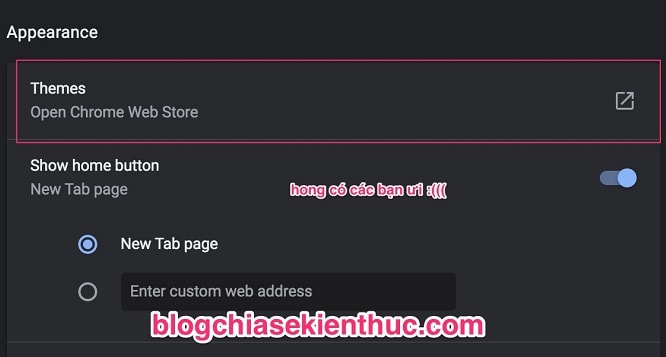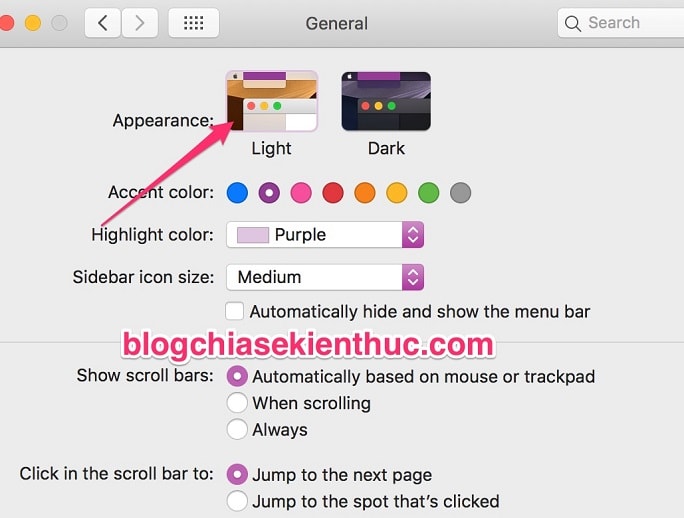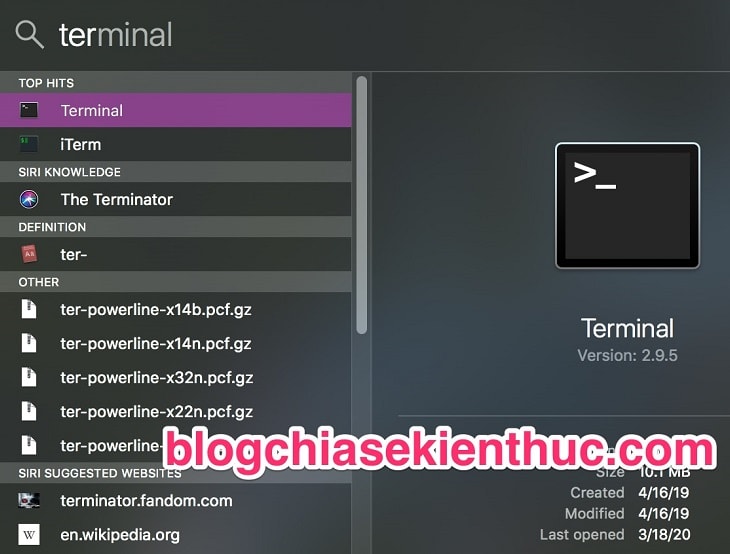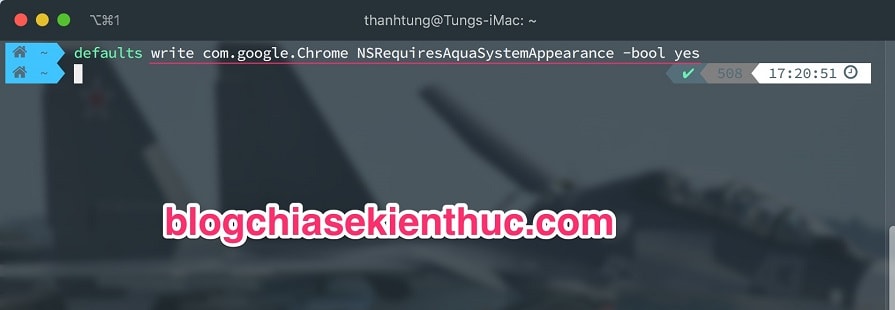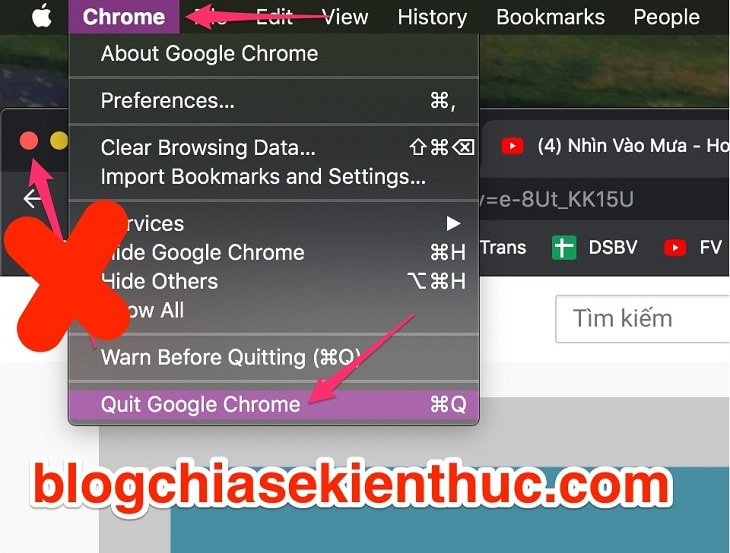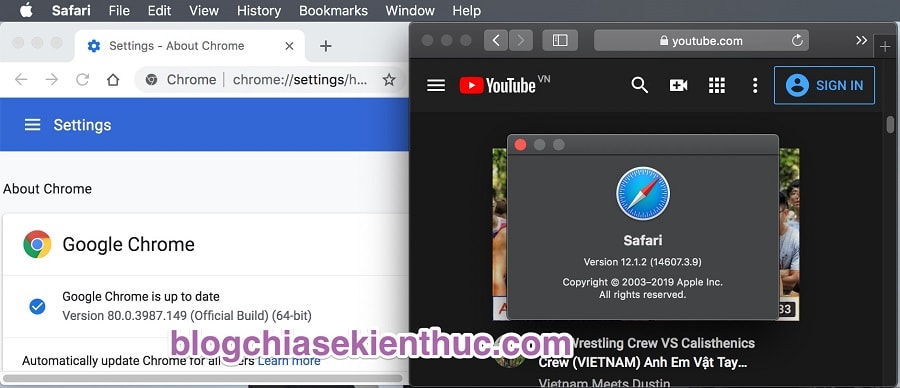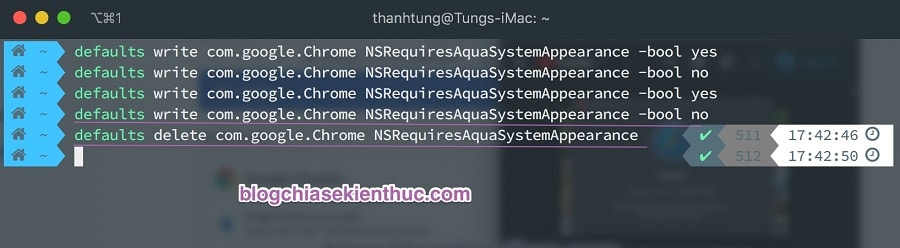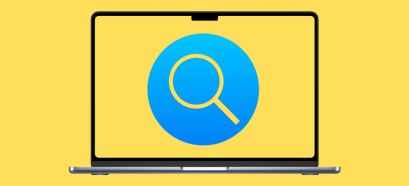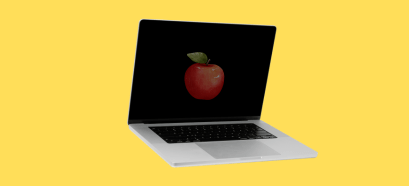Như vậy là chế độ Dark Mode (chế độ nền tối) trên các hệ điều hành cũng như các ứng dụng cũng đã được phổ biến một thời gian rồi, nhưng cho đến thời điểm hiện tại thì nó vẫn chưa hết HOT.
Người người cài Dark Mode, nhà nhà sử dụng Dark Mode, tất cả các nhà phát triển đều đua nhau trang bị Dark Mode cho sản phẩm của mình.
Đến cả Youtube, Facebook, Twiter,… và rất nhiều nền tảng trực tuyến khác cũng bắt trend cơ mà, và tất nhiên là không thể thiếu 2 ông lớn Apple và Microsoft nữa.
Lợi ích thì có thật đấy nhưng không phải ai cũng thích và lúc nào cũng cần, điển hình là khi mình làm việc trên trình duyệt Chrome. Thế nên trong bài viết này mình sẽ hướng dẫn cho các bạn cách tắt chế độ nền tối cho Chrome trên hệ điều hành macOS nhé !
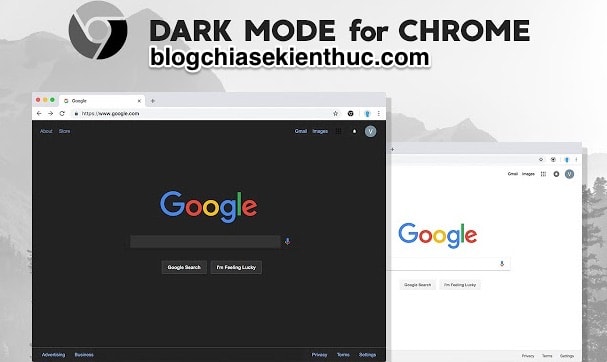
Đọc thêm:
- Cách thiết lập giao diện Dark Mode trên Windows 10
- Kích hoạt giao diện tối cho nội dung trang web trên Google Chrome
- Cách sử dụng giao diện đen (Dark Mode) trên Youtube để bảo vệ mắt
Hướng dẫn tắt chế độ Dark Mode cho Chrome trên macOS
Nhiều bạn khi mới đọc tiêu đề chắc sẽ nghĩ “Xời, tắt Dark Mode thì dễ ẹc, cần gì phải xem hướng dẫn cho mệt người” các thứ, các thứ… đúng không 🙂
Đúng, lúc đâu mình cũng đã nghĩ như vậy đấy, nhưng không các bạn ạ – những cài đặt trên macOS nó phức tạp và khó nhằn hơn trên Windows 10 nhiều !!!.
Mặc định thì Google Chrome có khả năng đồng bộ giao diện sáng hoặc tối với tất cả các hệ điều hành mà nó hỗ trợ, thế nên nó cũng có khả năng chuyển đổi chế độ sáng tối từ phiên bản macOS 10.14 Mojave trở đi.
Tuy nhiên, trong những bản cập nhật Chrome gần đây, bạn sẽ không còn có thể vào Cài đặt giao diện của trình duyệt Chrome rồi tự chọn chế độ sáng hay tối như Firefox, Edge Chromium, Opera trên macOS hay như các trình duyệt hỗ trợ Dark Mode khác được – Đấy mới là cái khó nè các bạn.
Tất nhiên, bạn vẫn có thể tắt chế độ nền tối của Google Chrome trên macOS đi bằng cách vào System Preferences => Vào tiếp General và cuối cùng chọn Light trong phần Appearance là được.
Nhưng thế thì tất cả hệ thống sẽ chuyển sang chế độ bình thường, không có ứng dụng nào bật được nền tối nữa, yêu cầu của mình là chỉ chuyển mỗi Chrome về nền sáng thôi, còn lại vẫn thì vẫn sử dụng giao diện tối.
Thực hiện:
Sau một hồi ngồi ngâm cứu, tra Google các thứ thì cuối cùng mình cũng đã tìm được giải pháp.
+ Bước 1: Rất đơn giản luôn, đầu tiên bạn hãy mở Search Spotlight lên => nhập vào từ khoá Terminal => rồi bấm phím Enter để mở cửa sổ dòng lệnh trên macOS.
+ Bước 2: Sau đó, bạn hãy sao chép dòng lệnh bên dưới => rồi dán vào cửa sổ Terminal => và bấm Enter để tắt chế độ Dark Mode cho Chrome trên macOS.
defaults write com.google.Chrome NSRequiresAquaSystemAppearance -bool yes
Trong đó lệnh:
defaults write com.google.Chromesẽ là để ghi thiết lập cho Chrome vào cấu hình của macOS.- Lệnh
NSRequiresAquaSystemAppearancelà để thay đổi giao diện của Chrome. - Và
-boot yeslà để kích hoạt lệnh thay đổi giao diện kia.
Bạn cứ sao chép cho chuẩn, nếu nhập đúng thì nó sẽ không trả về kết quả gì như trong hình, vậy là bạn đã tắt Dark Mode thành công rồi đó.
+ Bước 3: Bây giờ bạn hãy thoát và mở lại trình duyệt Chrome để kiểm tra kết quả, lưu ý là thoát hẳn bằng cách sử dụng phím tắt Command + Q hoặc click vào Chrome => Quit Google Chrome trên thanh menubar chứ không phải bấm dấu X đóng cửa sổ đâu nha.
Nhiều bạn sau khi làm các bước thì chỉ đóng cửa sổ chứ không biết thoát hẳn ứng dụng do thói quen, hoặc do mới chuyển từ Windows/ Linux sang macOS nên không biết, dẫn đến các thay đổi không có hiệu lực lại bảo hướng dẫn sai các thứ, lưu ý nhé !
+ Bước 4: Và bùmm !!! Trình duyệt Chrome của mình đã quay trở lại giao diện sáng trong khi toàn hệ thống maOS vẫn là Dark Mode.
Như các bạn có thể thấy ở trong hình, Chrome của mình thì đã là giao diện truyền thống, còn Safari cũng như thanh Menubar ở trên màn hình thì lại là nền màu tối – khá thú vị.
//*đọc thêm*//
Và nếu trường hợp bạn muốn bật lại chế độ nền tối và cho nó đồng bộ với hệ thống macOS thì cũng rất đơn giản thôi.
Hãy mở lại Terminal như hướng dẫn bên trên rồi nhập vào lệnh như khi kích hoạt ở trên trên, thay -bool yes thành -bool no
Trong dòng lệnh này:
defaults write com.google.Chrome NSRequiresAquaSystemAppearance -bool no
Hoặc sử dụng lệnh bên dưới là được:
defaults delete com.google.Chrome NSRequiresAquaSystemAppearance
Hai lệnh này thì các tác dụng tương tự nhau thôi, nhưng mình thích dùng lệnh trên hơn vì bạn chỉ cần sửa yes thành no là được, không cần sửa gì cả. Chạy lệnh xong bạn cũng cần phải thoát hẳn Chrome rồi vào lại thì cài đặt mới có hiệu lực nha.
Vậy là xong rồi đó các bạn ^^!
//*hết phần đọc thêm*//

Hiện tại mình đã mở cửa Blog Chia Sẻ Kiến Thức Store ! – bán phần mềm trả phí với mức giá siêu rẻ – chỉ từ 180.000đ (bản quyền vĩnh viễn Windows 10/11, Office 365, 2021, 2016… và nhiều phần mềm bản quyền khác). Bảo hành full thời gian sử dụng nhé !
Lời kết
Vâng, như vậy là mình đã vừa hướng dẫn xong cho các bạn cách để tắt chế độ Dark Mode của Chrome trên macOS, nhưng vẫn giữ lại chế độ Dark Mode cho hệ điều hành này rồi ha.
Một thủ thuật khá là thú vị và nó rất hữu ích đối với mình, còn các bạn thì sao ? Hãy để lại comment ở dưới phần bình luận nhé và cũng đừng quên đánh giá hoặc chia sẻ bài viết này nếu thấy nó hay. Chúc các bạn thành công !
CTV: Nguyễn Thanh Tùng – Blogchiasekienthuc.com
 Blog Chia Sẻ Kiến Thức Máy tính – Công nghệ & Cuộc sống
Blog Chia Sẻ Kiến Thức Máy tính – Công nghệ & Cuộc sống